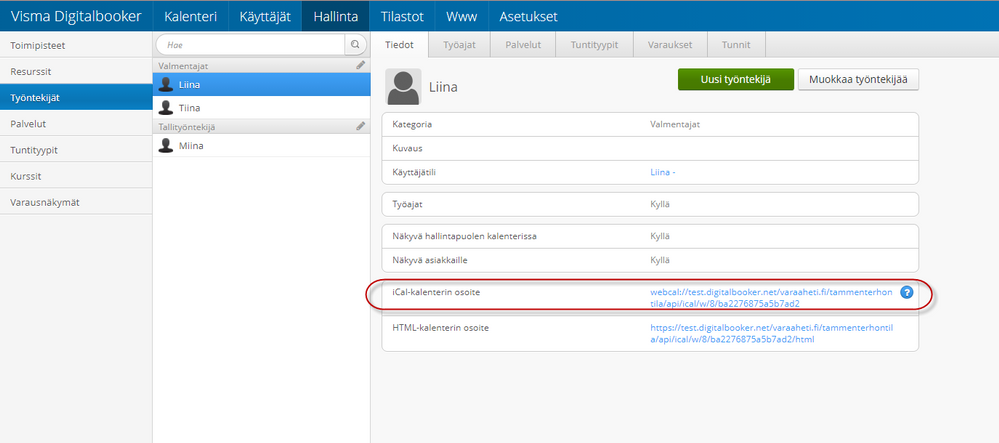voidaksesi lisätä alueita suosikkeihisi
voidaksesi lisätä alueita suosikkeihisi
- Merkitse uudeksi
- Merkitse luetuksi
- Kirjanmerkki
- Tilaa
- Tulostinystävällinen sivu
- Raportoi sopimattomasta sisällöstä
iCal synkronointi kalenterisovelluksen kanssa
- 0 Vastaukset
- 0 kehut
- 2813 Näytöt
Jos halutaan synkronoida Digitalbookerin kalenteri Googlen kalenteriin onnistuu se seuraavalla tavalla. Huom! Synkronointi on yhdensuuntainen DigitalBookerista Google kalenteriin.
Lataa ensin DigitalBookerista kohdasta App Store > iCalendar ilmainen sovellus, joka tuo ominaisuuden DigitalBookeriin.
Tämän jälkeen mennään valitsemaan työntekijä jonka kalenteri halutaan synkronoida, ja kopioidaan sieltä iCal-kalenterin osoite.
Oletuksena ical linkki synkronisoi työntekijän kohdalla 90 päivää tulevaisuuteen ja 0 päivää menneisyydestä. Tätä aikaväliä voi muuttaa lisäämällä ical osoitteen perään esimerkiksi
?days_past=30&days_future=60
Jos kyseistä esimerkkiä käytetään niin silloin linkki näyttää viimeisen 30 päivän varaukset ja tulevat 60 päivää varaukset kalenterissa.
Toimipisteiden synkronointiväli on maksimissaan 30 päivää kun taas työntekijät ja resurssit ovat maksimissaan 90 päivää
Google kalenteri:
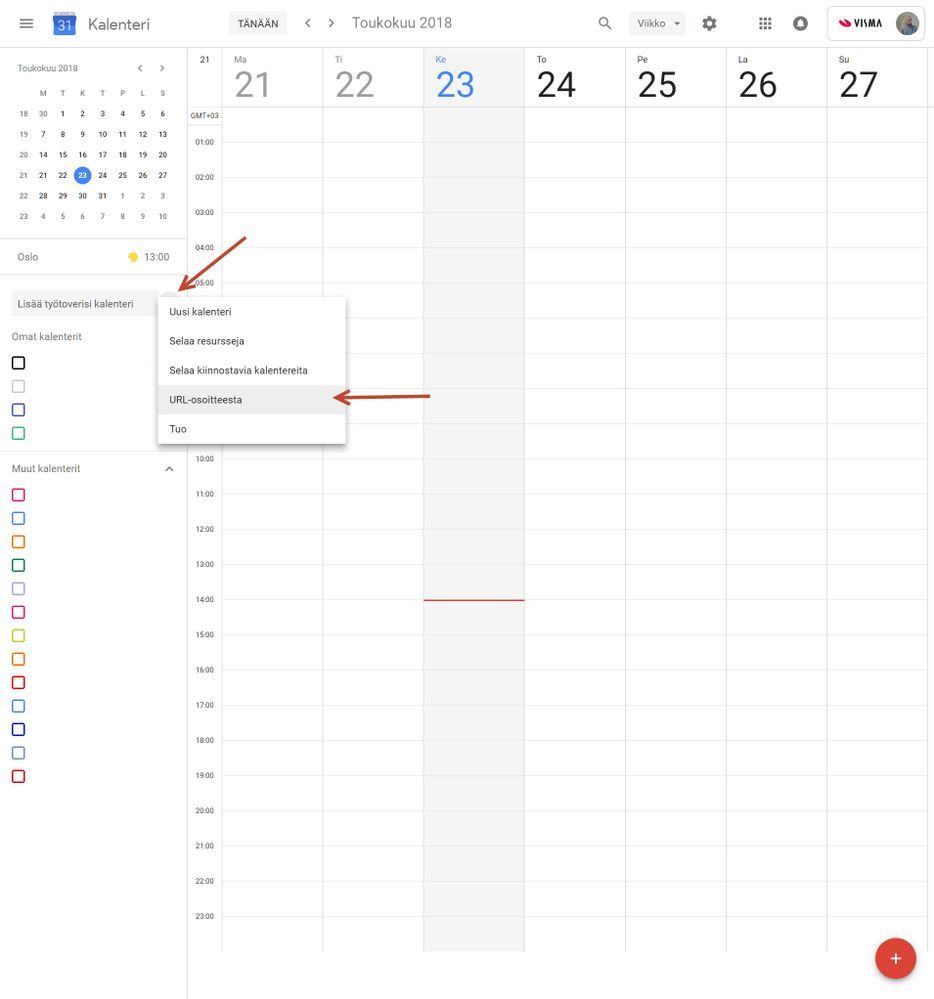
Tämän jälkeen tulee esiin kenttä mihin kopioidaan aikaisemmin kopioitu iCal linkki ja painetaan "Lisää kalenteriin"

Outlook:
Työpöytäsovellukseen iCal osoitteen lisääminen tapahtuu joko yläreunassa näkyvästä "Lisää kalenteri" -painikkeesta tai klikkaamalla hiiren oikealla näppäimellä "muut kalenterit" kohta. Valitse kohteeksi "Internetistä" ja lisää avautuvaan ikkunaan Digitalbookerista saatu iCal osoite.

Selain versioon lisääminen tapahtuu "Lisää kalenteri" -painikkeesta > tilaa verkosta > lisää Digitalbookerista saatu iCal osoite.
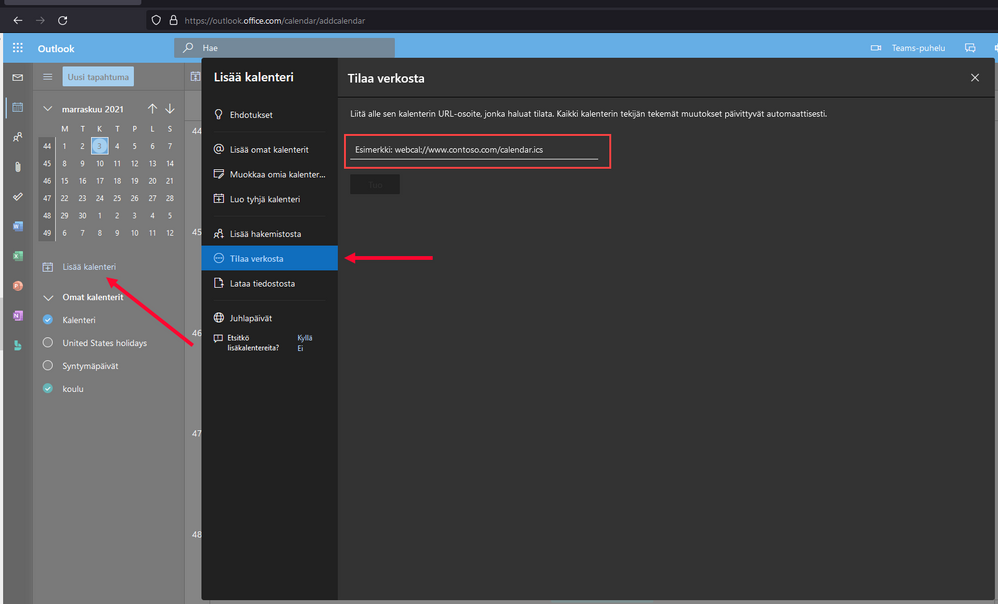
-
 Anonymous
Anonymous -
 Anonymous
Anonymous -
 Anonymous
Anonymous -
 Anonymous
Anonymous -
 Anonymous
Anonymous

Pysy kärryillä!
Klikkaa artikkelin oikeasta yläkulmasta kolmea pistettä ja "Tilaa". Näin saat ilmoitukset suoraan postilaatikkoosi, kun artikkeliin tulee jotain uutta. Valitse oikealta asetusvalikosta tilaa, niin pysyt mukana!
Visma Amplio Oy
PL 20
00047 VISMA
Copyright © 2019 Visma.com. All rights reserved.